php小編草莓為您介紹一種製作花朵形單狀的操作方法。使用Photoshop的窗框工具和變換工具,您可以輕鬆地創造出各種花朵的形狀效果。無論是用於設計海報、卡片或其他創意作品,這種方法都能幫助您實現獨特且精美的花朵效果。以下我們將為您詳細介紹具體的操作步驟,讓您快速掌握這項技巧。
1、開啟photoshop,新建一個PS檔。
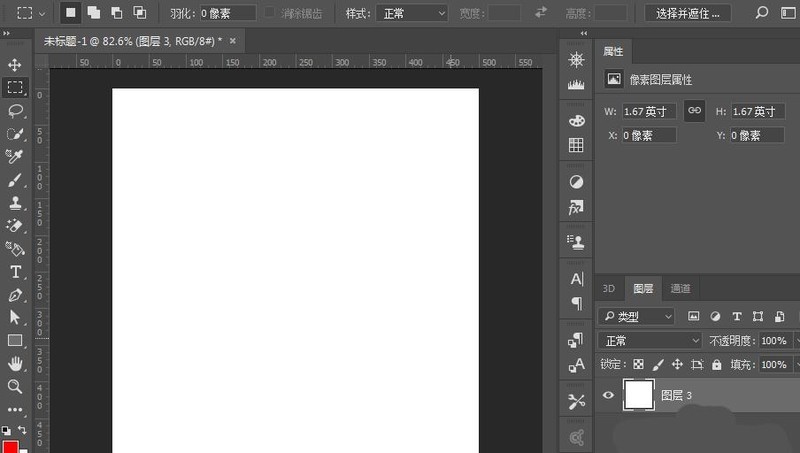
2、在圖層面板點選新圖層按鈕,新建一個空圖層。
3、在選單列-濾鏡-渲染中選擇圖片框。
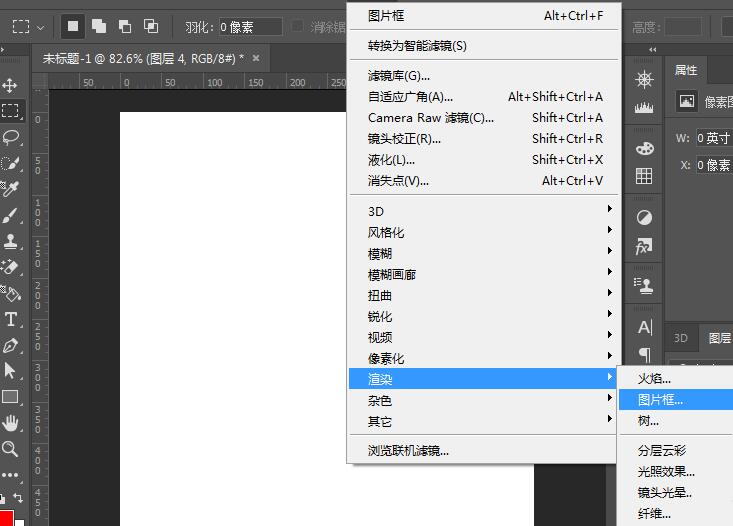
4、選擇圖片框樣式,設定美色為棕褐色。具體參數如圖所示。
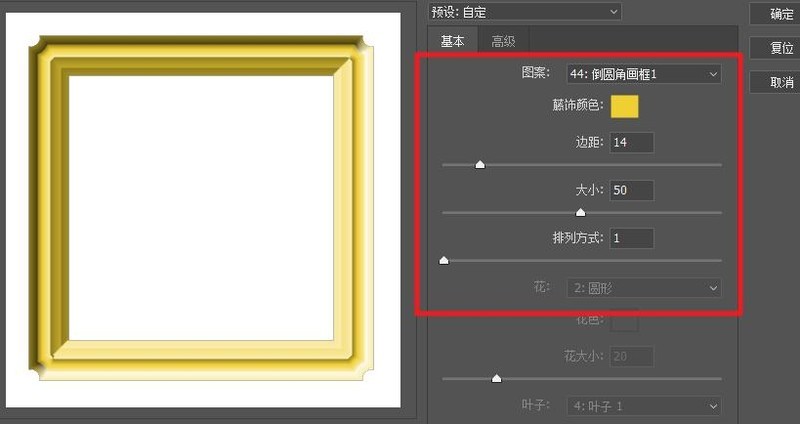
5、選擇高級,設定參數如圖所示:
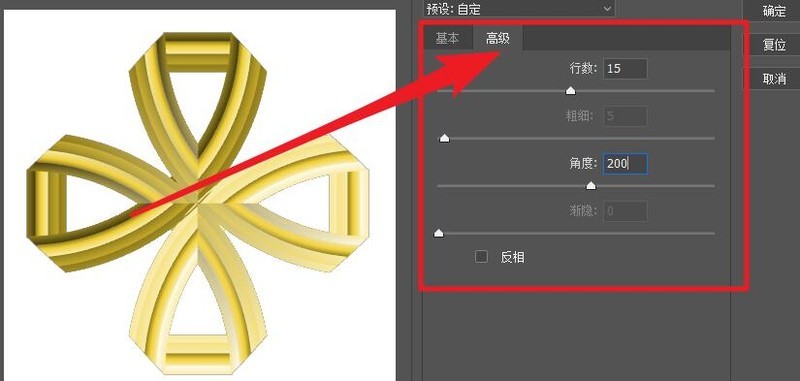
6、點選確定後,會在產生對應的畫框,調整好畫框的大小。
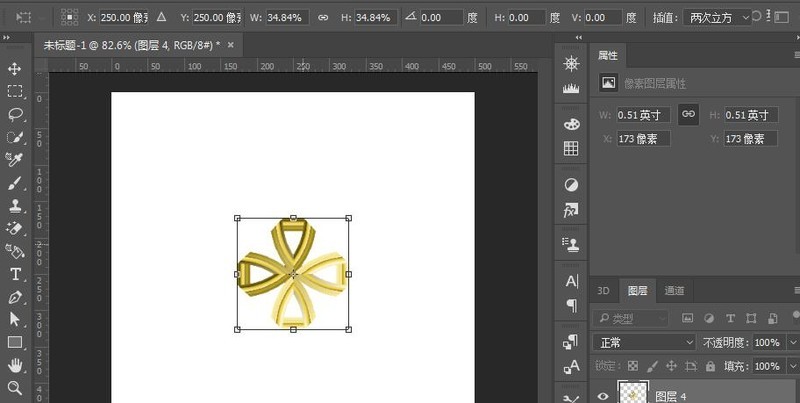
7、使用參考線把圖形框住。再使用矩形選取範圍選擇圖形。
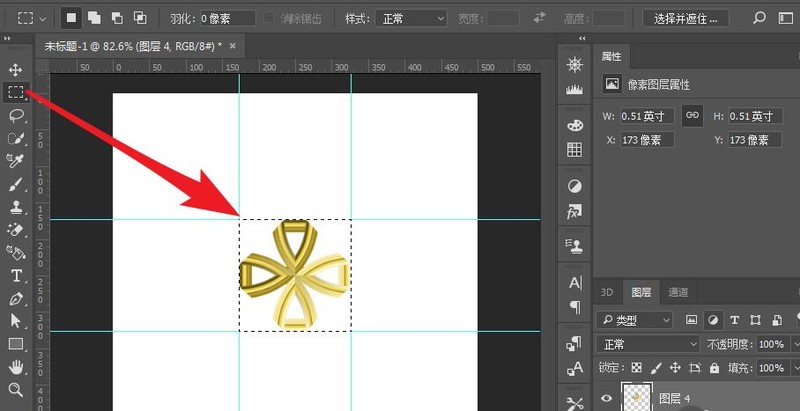
8、將所選圖形定義為圖案。
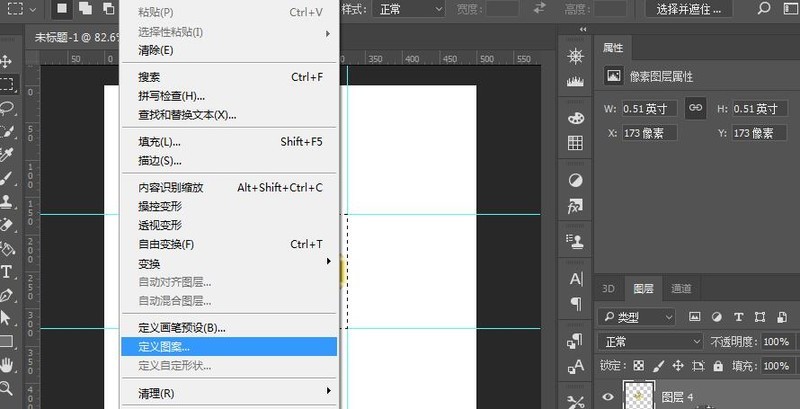
9、隱藏圖片框圖層,再新建一個圖層。
10、按Shift F5開啟填充,選擇圖案填充,再選擇剛定義的圖案進行填滿。
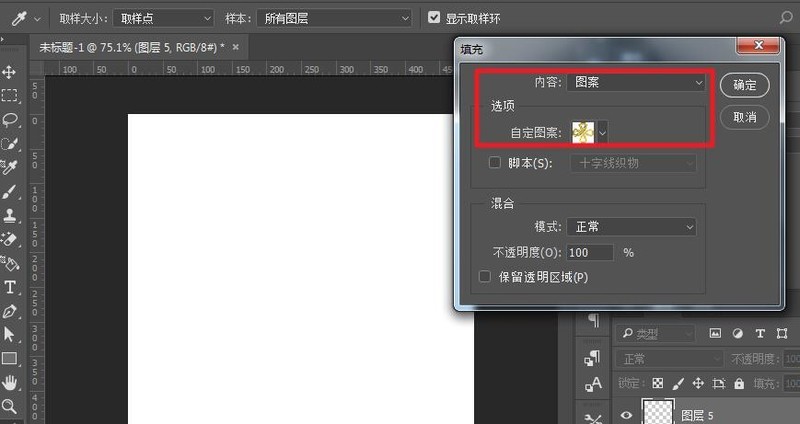
11、刪除多餘的畫框,這樣效果就操作完成了。
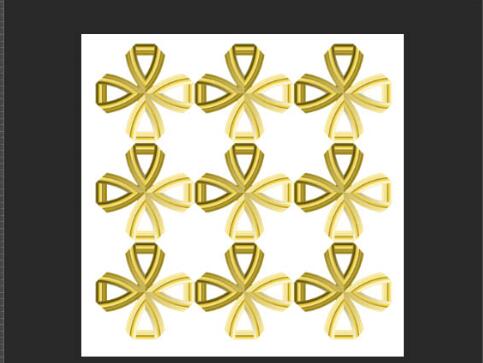 #
#
以上是photoshop窗框製作花朵造型的操作方法的詳細內容。更多資訊請關注PHP中文網其他相關文章!




